구글 홈 미니 사용법, 연결부터 사용까지 리뷰
구글 홈은 구글에서 만든 스마트 스피커로 스마트폰의 어시스턴트 기능을 이용할 수 있습니다. 아마존의 AI 알렉사의 경쟁 제품이기도 합니다. 이러한 인공지능 스피커에 대한 투자로 구글에서는 빠르게 구글 홈과 보급형 구글 홈 미니를 빠르게 판매하고 있고 오늘 저도 구글 홈 미니가 도착하여 리뷰 글을 작성하게 되었습니다.
최근 구글에서는 유튜브 프리미엄 회원들에게 한화로 약 6만원의 구글 홈 미니 제품을 무료로 배송 해주는 이벤트를 하고 있는데 저도 유튜브의 프리미엄 회원으로서 받게 되어서 구글 홈 미니 사용법과 연결부터 실 사용까지의 리뷰를 진행 하려고 합니다. 구글 홈 미니의 첫 단추인 연결 과정은 생각보다 간단한데 기기에서 조작을 할 필요가 없이 스마트폰의 어플리케이션을 통해 와이파이 설정과 음성 인식을 진행하게 되어 어려움이 없습니다.
참고로 AI 스피커의 이용을 위해서는 집 안에서 사용하는 와이파이가 항시 켜져 있어야 하니 원활한 이용을 위해서는 와이파이를 미리 준비하시는 것이 좋습니다. 사용을 해보면 스마트폰에 있는 어시스턴트 기능은 잘 이용하게 되지 않지만 구글 홈 미니는 집의 거실에 비치되어 대화를 인식하고 원하는 정보를 주거나 노래를 틀어주기에 만족스럽습니다.
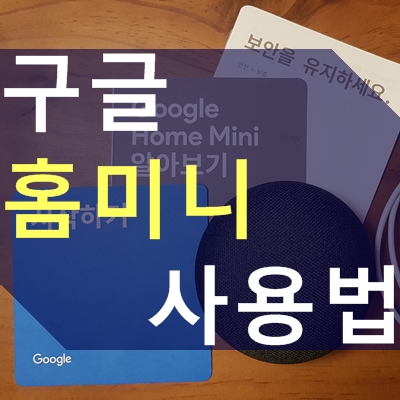
목차
1. 구글 홈 미니 (Google Home Mini) 언박싱 리뷰
구글 홈 미니 (Google Home Mini) 언박싱 리뷰
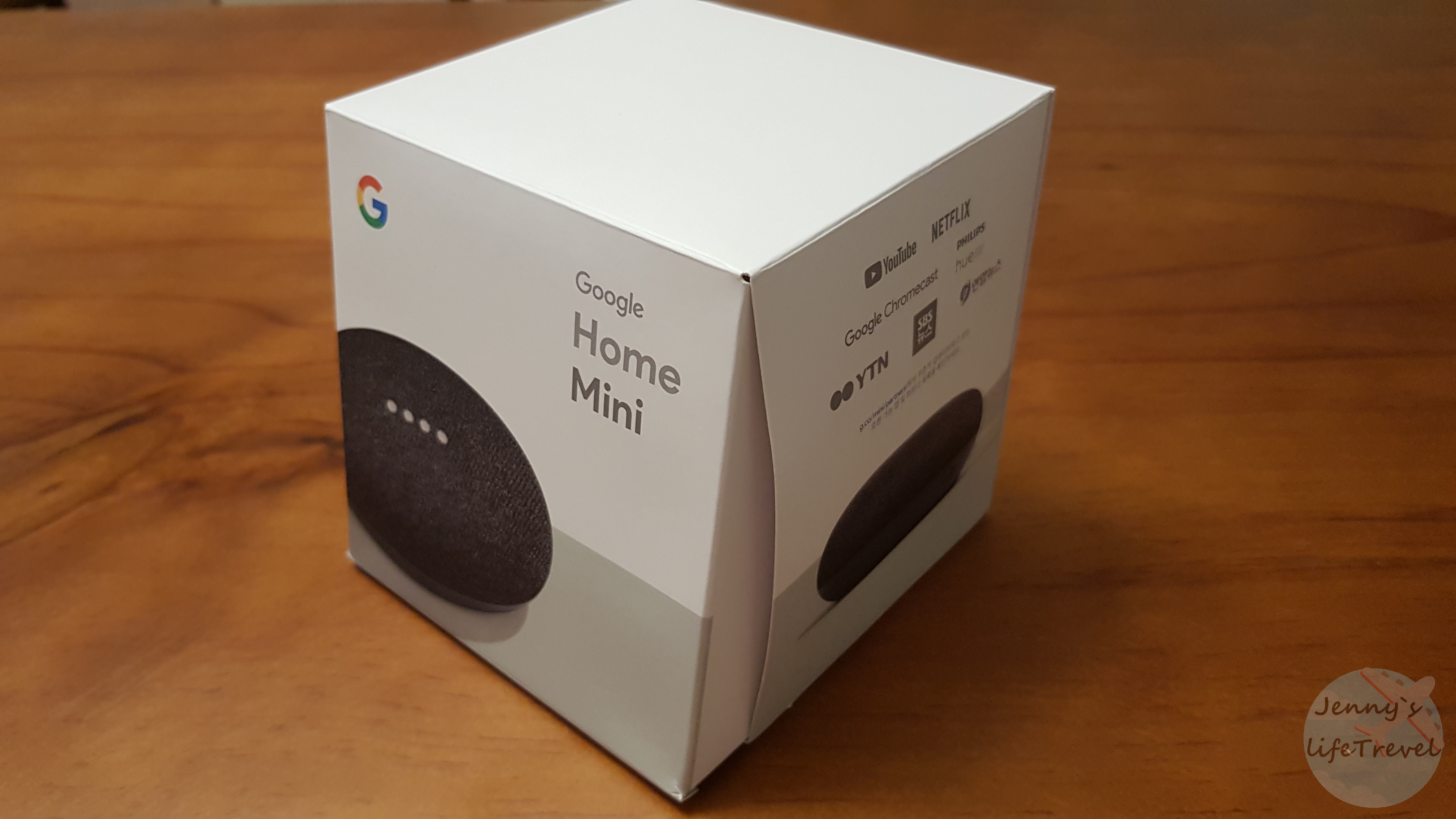

구글 홈 미니의 박스를 열어보면 3 가지의 안내 팜플렛과 구글 홈 미니 디바이스 그리고 충전기가 동봉되어 있습니다. 구글 홈 미니는 디바이스 안에 배터리가 존재하지 않아서 이용을 위해서는 항상 충전기를 연결 상태로 두셔야 합니다.



구글 홈 미니의 모습입니다. 조그마한 원형의 모양으로 되어 있으며 윗 부분이 스피커 솜의 형태로 둘러쌓여 있습니다. 바닥부분은 고무로 마감을 하여 탁상위에 올려놓았을 때 밀림을 방지하게끔 설계 되어 있습니다. 하단 부분을 보면 마이크 활성화 바와 충전기 연결부가 존재합니다.
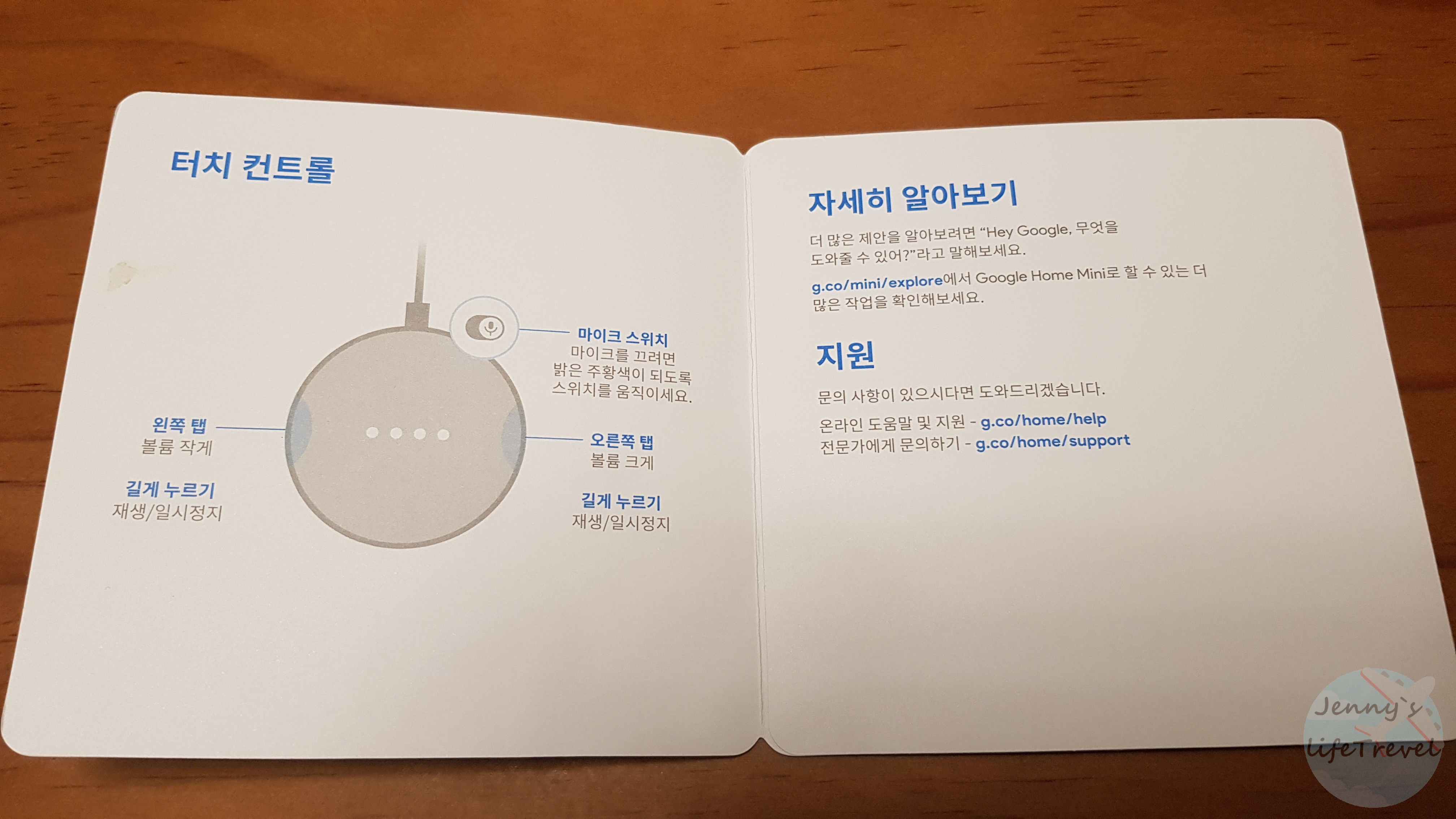
구글 홈 미니의 터치 컨트롤 사용법
①왼쪽 탭 터치: 볼륨 작게
②오른쪽 탭 터치: 볼륨 크게
③양쪽 모두 길게 누르기: 재생/일시정지
④마이크 스위치: 마이크 인식 ON/OFF
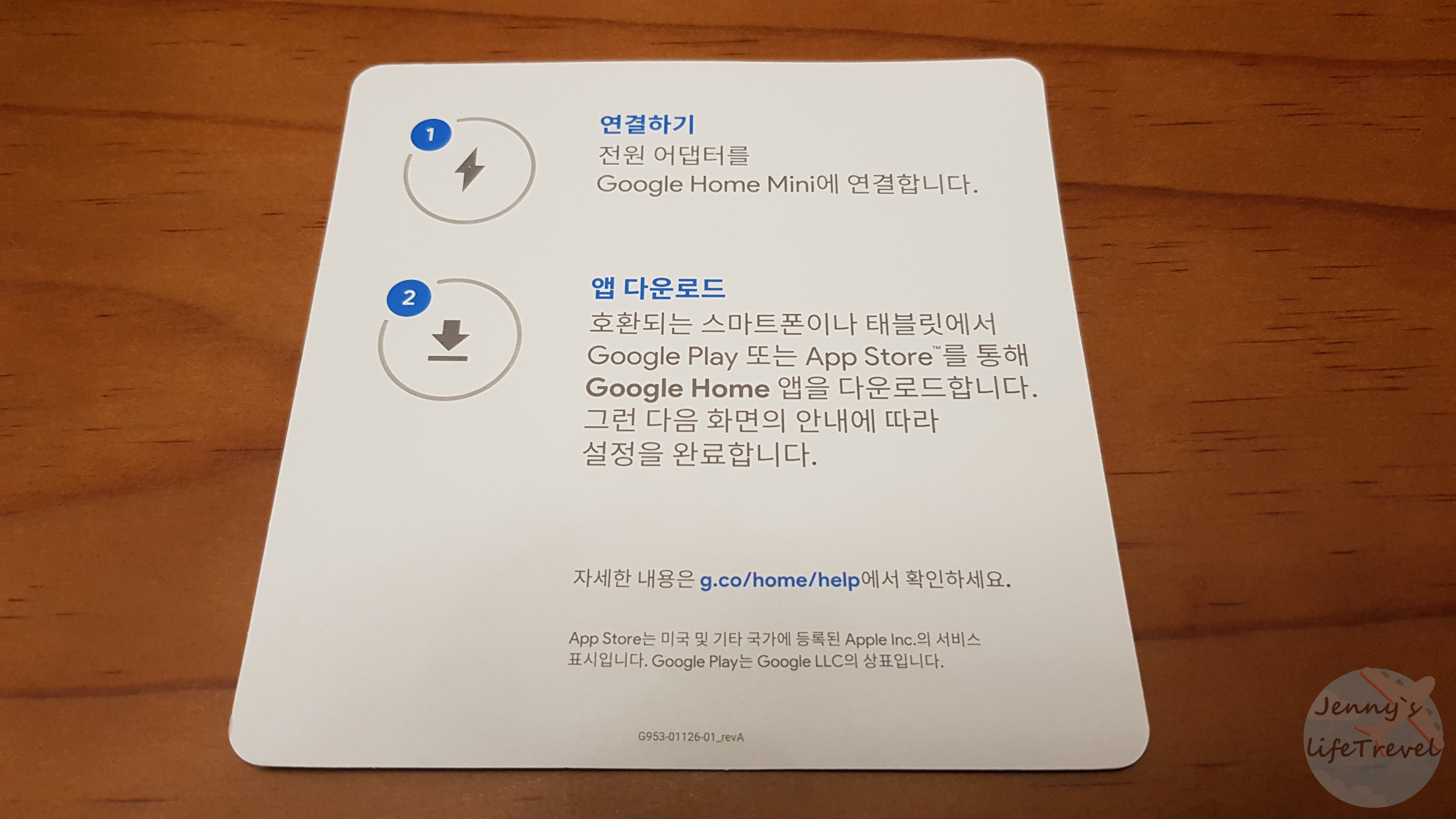
시작하기 팜플렛의 구글 홈 미니 연결에 대한 안내
① 연결하기: 전원 어댑터를 Google Home Mini에 연결합니다.
② 앱 다운로드: 호환되는 스마트폰이나 태블릿에서 구글 플레이 스토어 또는 앱 스토어를 통해 Google Home 어플리케이션을 다운로드 받습니다.
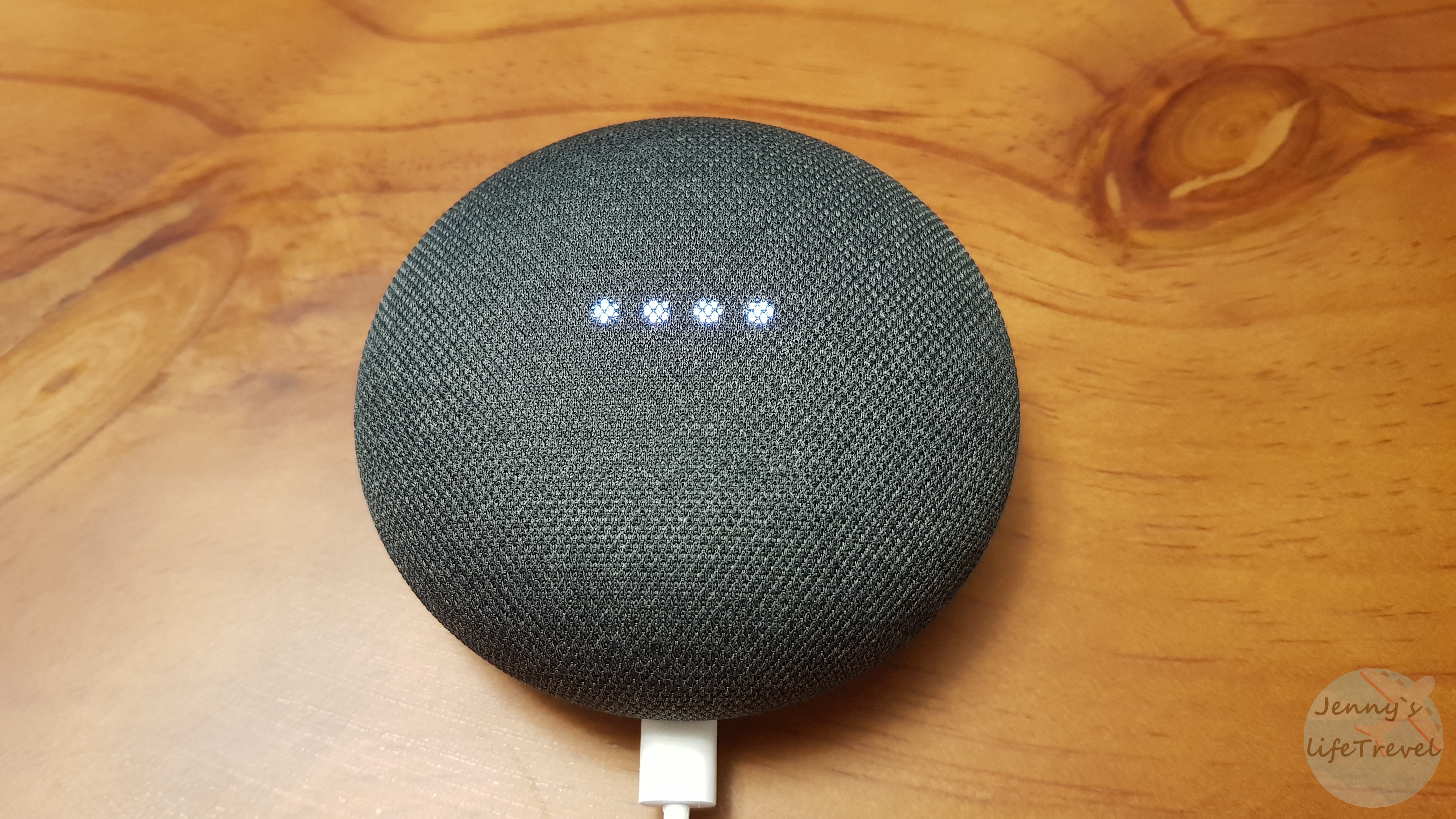
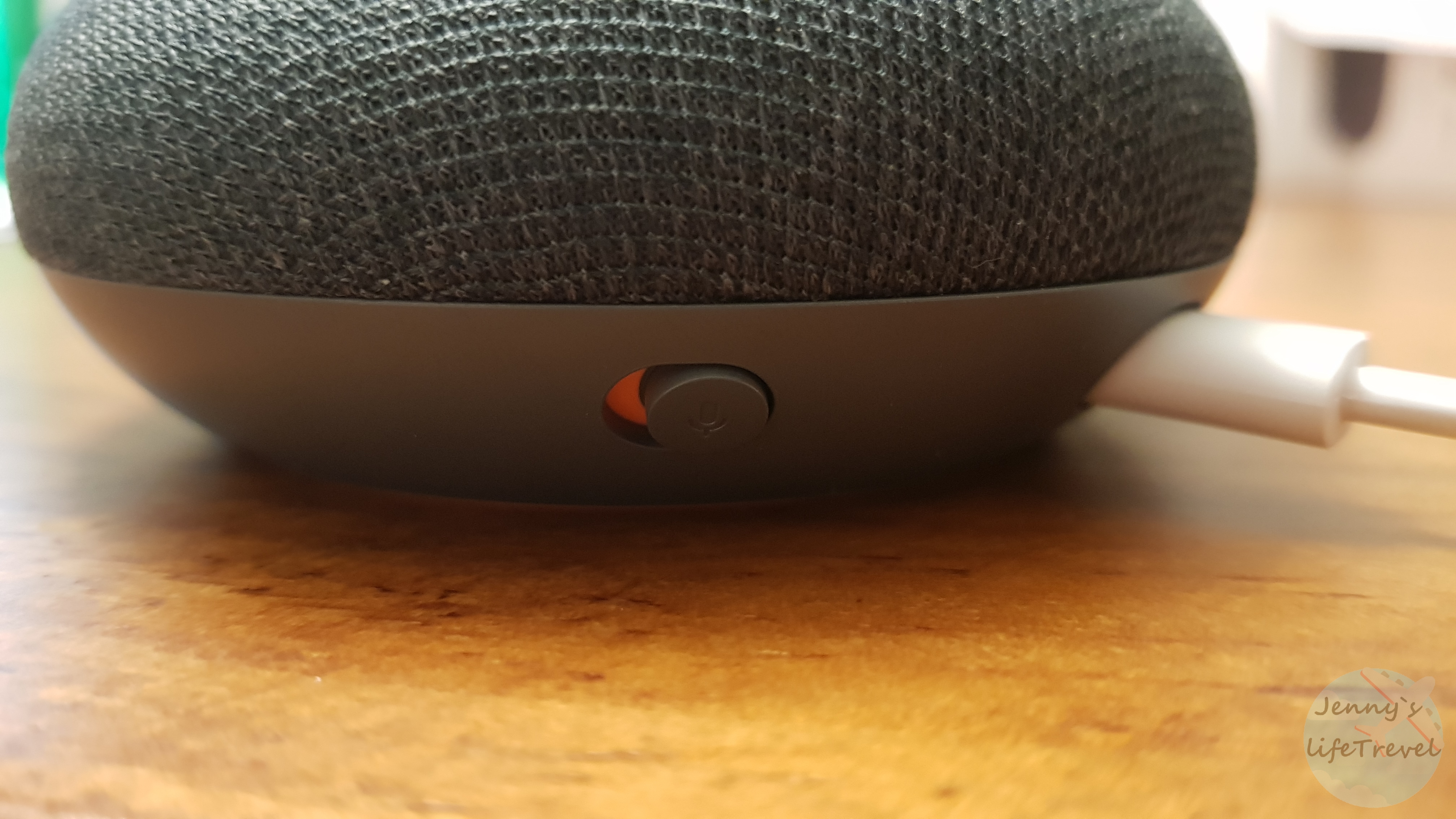
구글 홈 미니 연결을 위해서 먼저 충전기에 연결을 하면 구글 홈 미니 위에서 라이트가 켜지게 되며 구글 홈미니 연결 방법에 대한 음성 안내를 시작하게 됩니다. 디바이스에서는 연결 설정이 불가능하니 충전기 연결 뒤에는 스마트폰에서 이어 설정을 진행합니다.
스마트폰 앱으로 구글 홈 미니 연결하는 방법
1. 구글 홈 미니 연결을 위해 스마트폰에 구글 홈 어플리케이션을 다운로드 받습니다.
① 구글 플레이 스토어 안드로이드용 Google Home 어플리케이션 다운로드
② 앱 스토어 아이폰용 Google Home 어플리케이션 다운로드
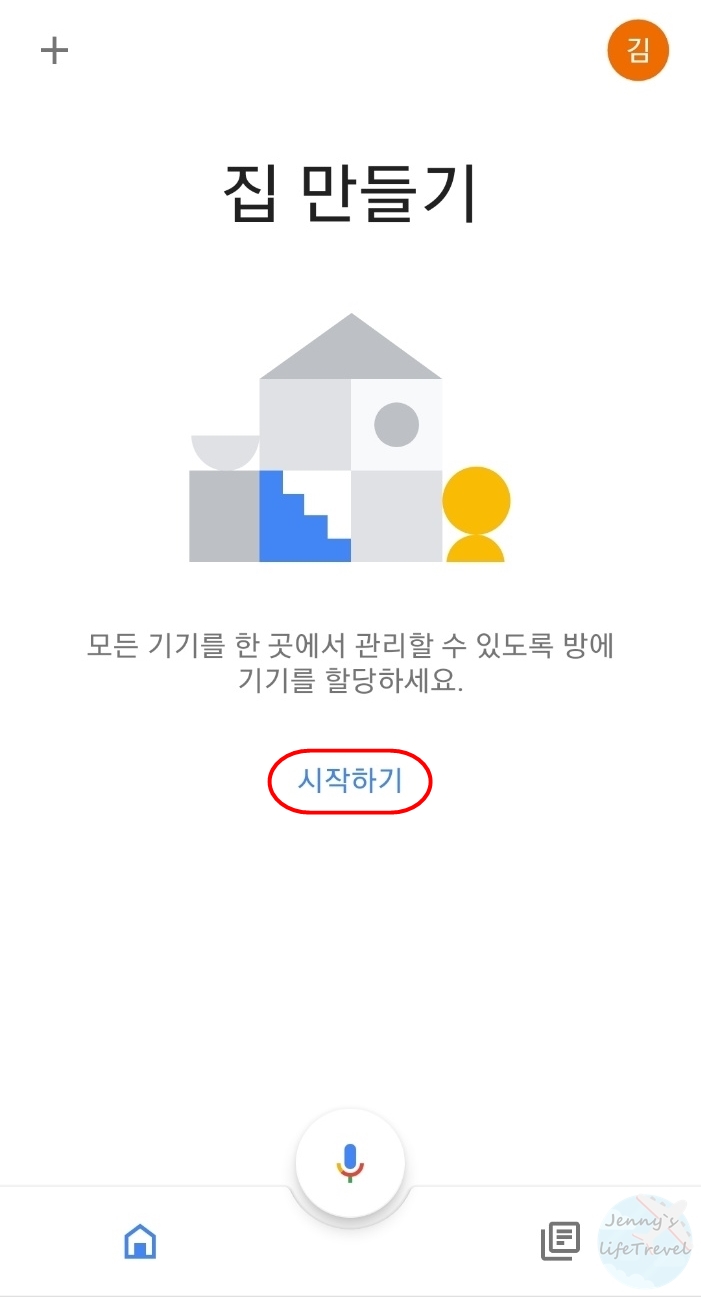
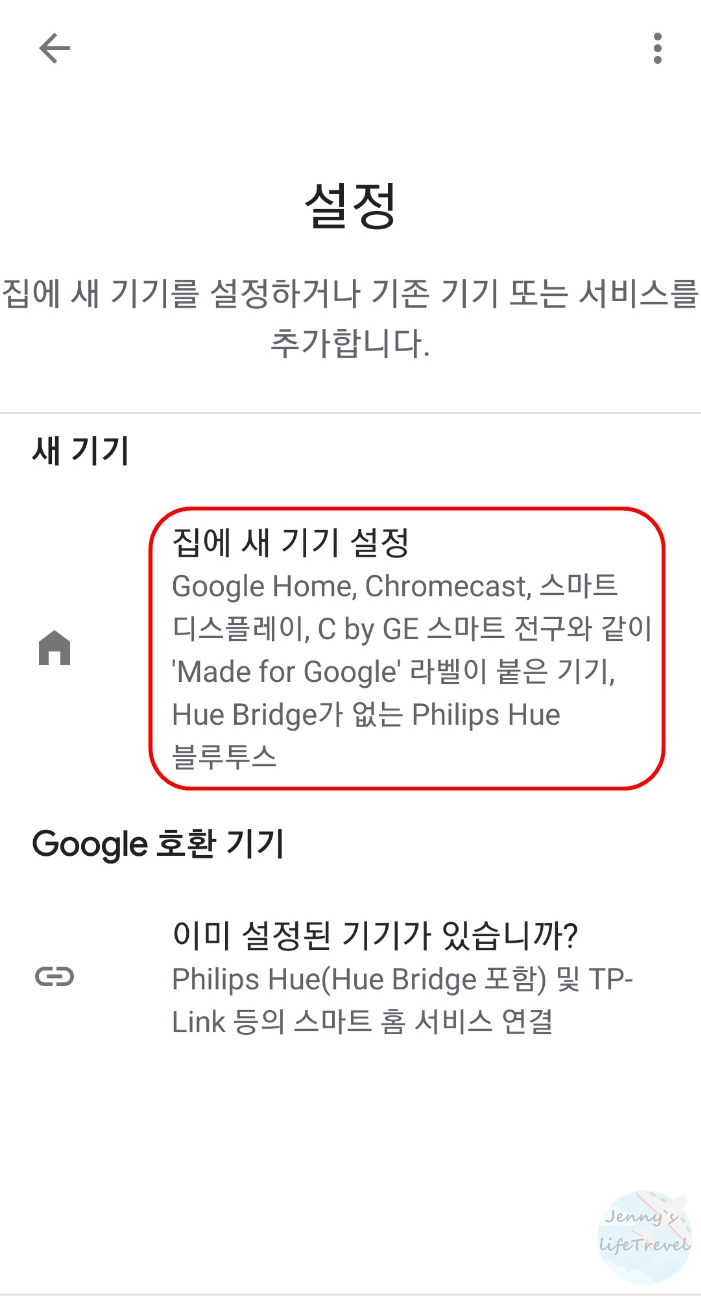
2. 구글 홈 어플리케이션을 실행합니다.
3. 시작하기 탭을 클릭합니다.
4. 집에 새 기기 설정을 누릅니다.
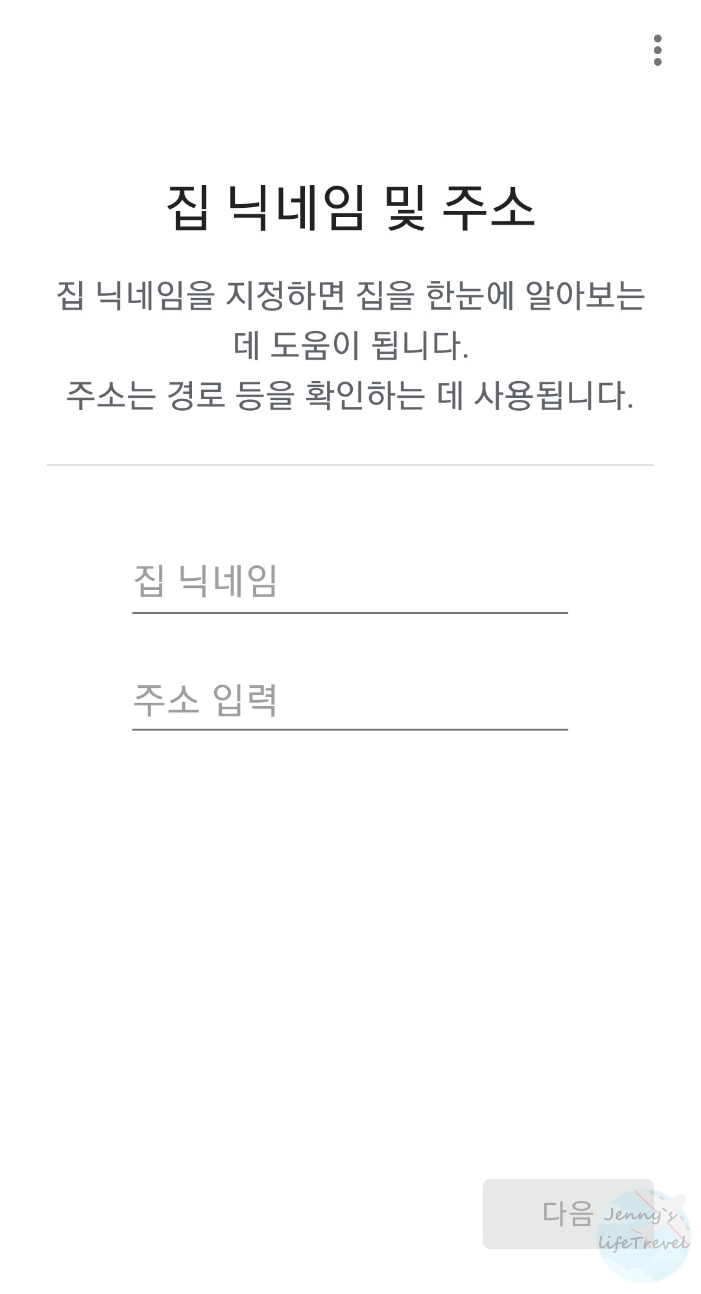

5. 집 닉네임과 주소를 입력합니다.
6. 위치 정보 엑세스에 다음을 누릅니다.
유효한 주소를 입력하지 않으면 날씨, 교통정보 등에 관한 답변이 부정확할 수 있습니다. 유용한 구글 홈 미니 사용법을 위해서는 올바른 주소를 입력하실 것을 권장 드립니다.
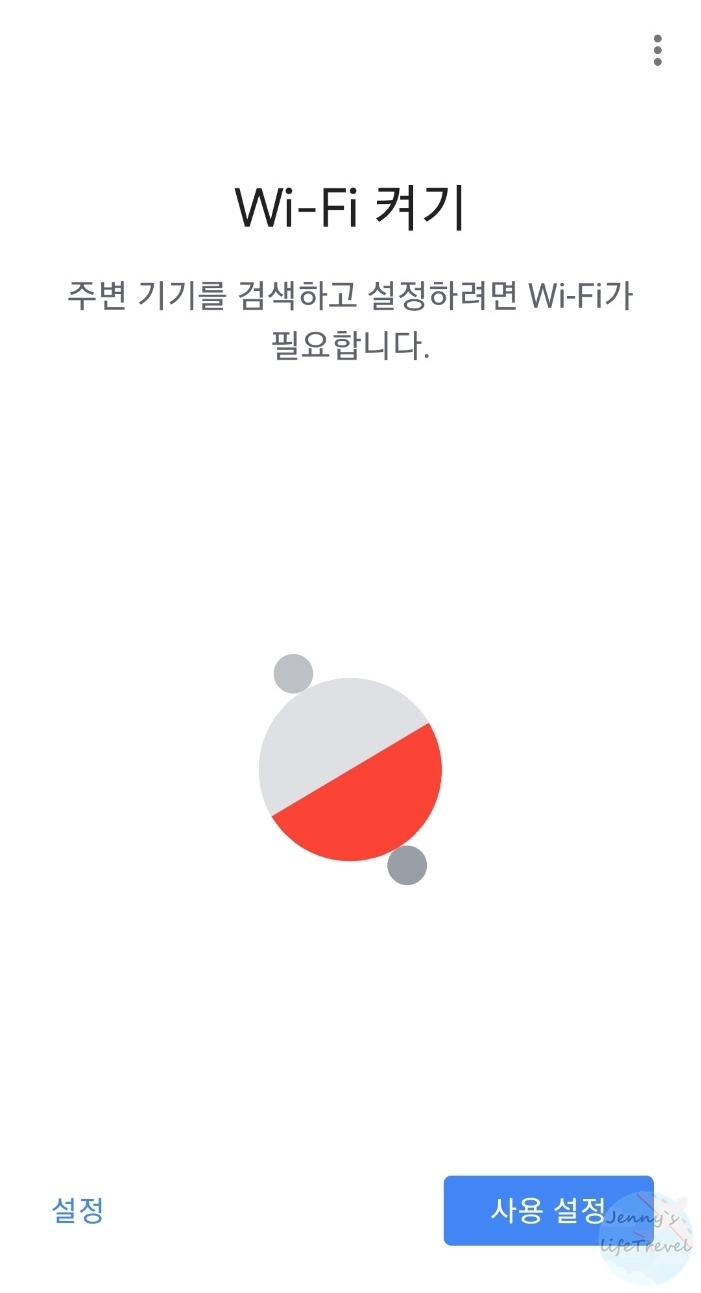
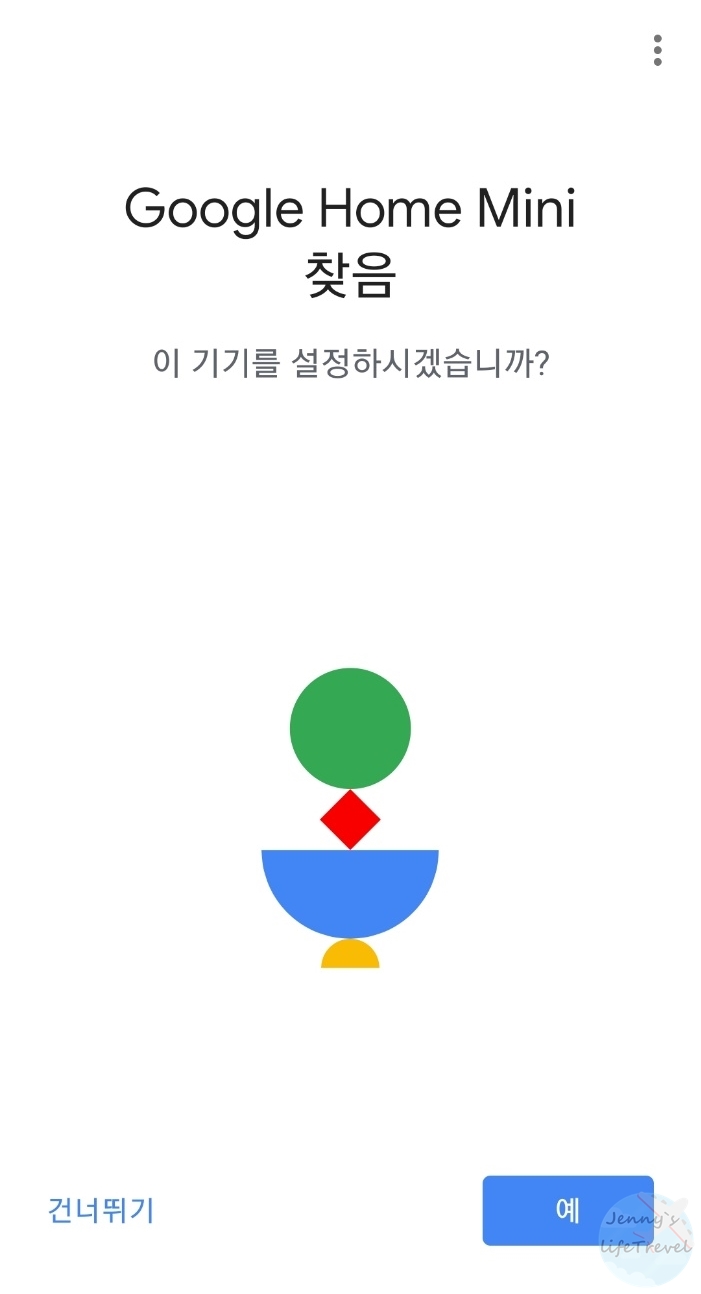
7. 구글 홈 미니 등록을 위해서 설정에서 와이파이를 킵니다.
8. 구글 홈 미니를 찾았다면 예를 누릅니다.
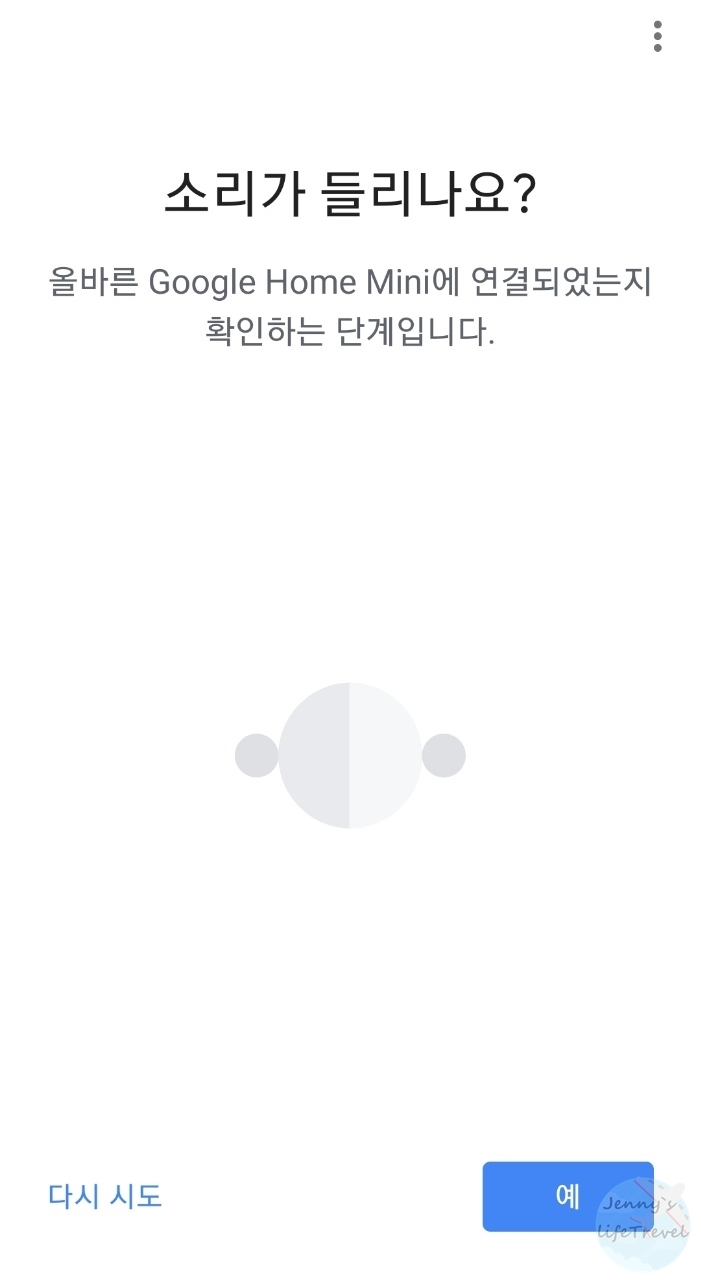
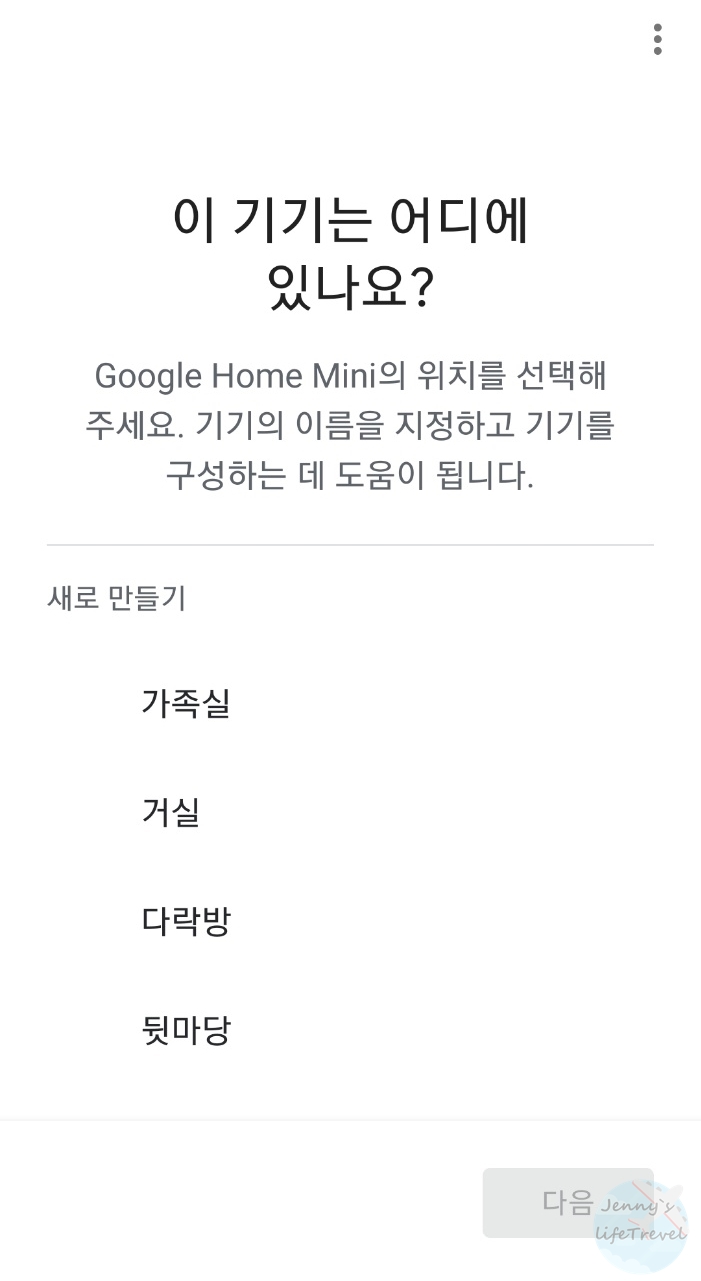
9. 소리가 들렸다면 올바른 연결이 되었다는 것 입니다.
10. 구글 홈 미니를 사용하는 위치를 선택합니다.
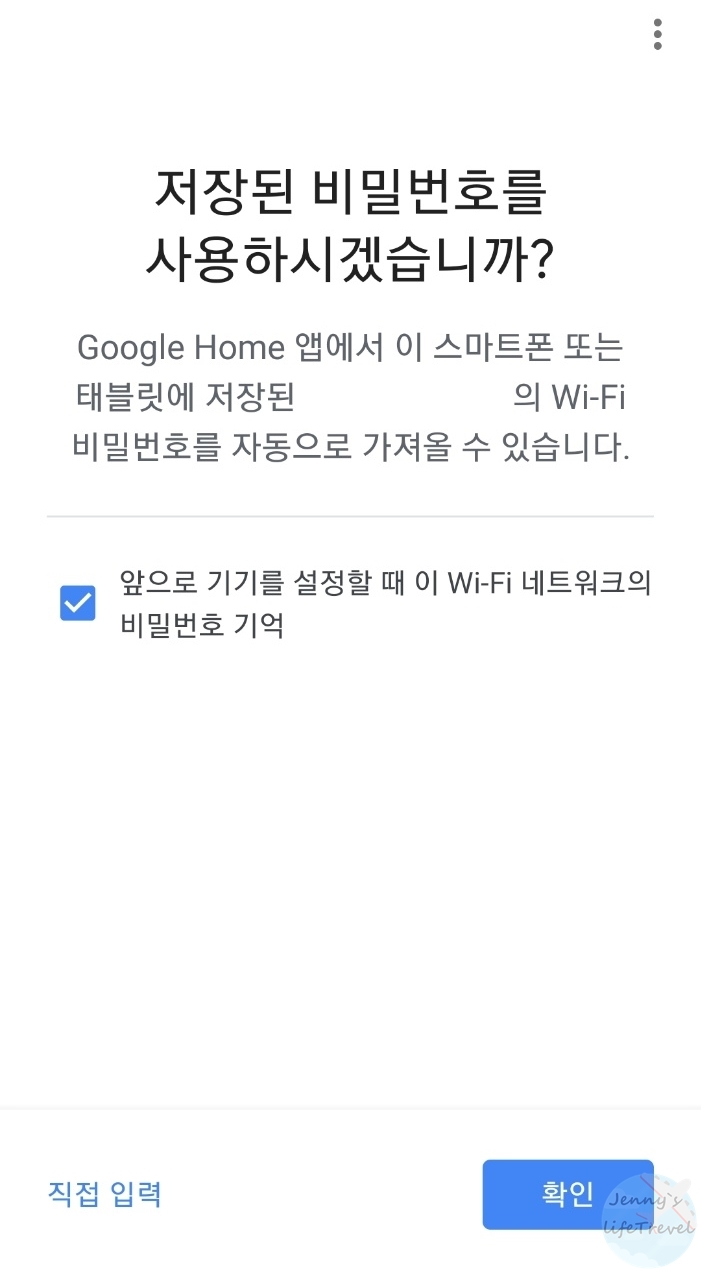
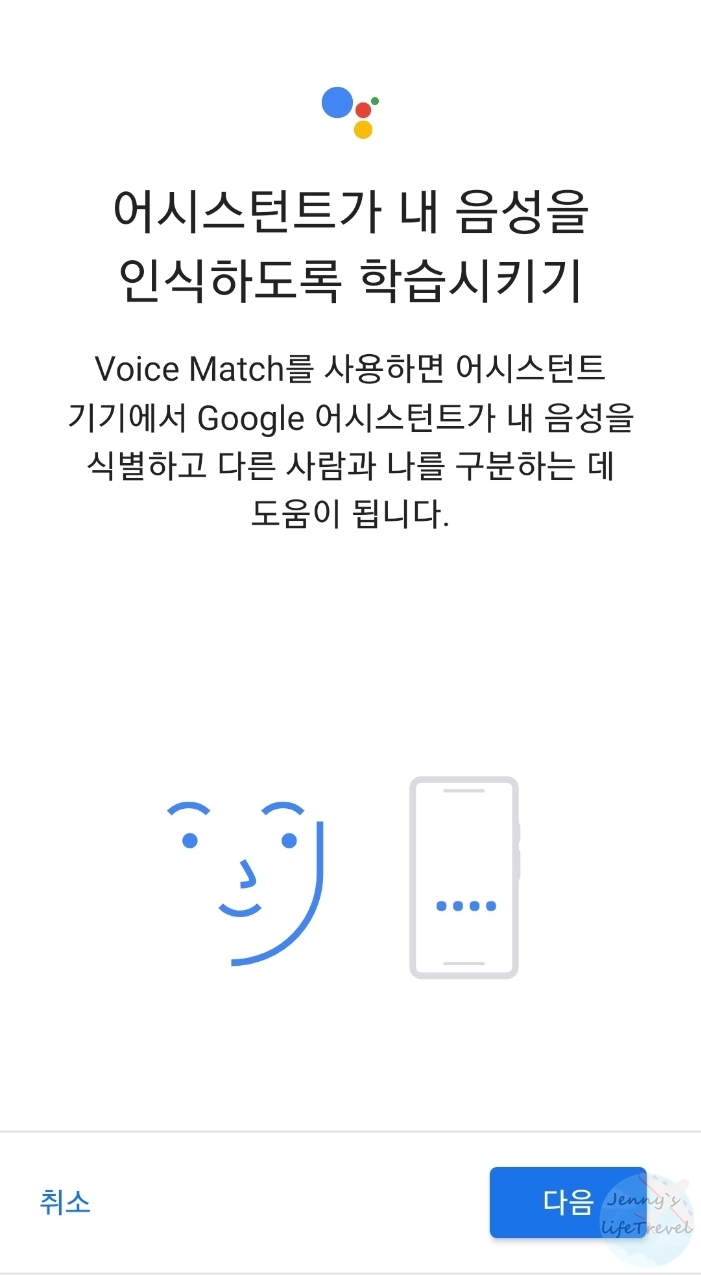
11. 구글 홈 미니에서 사용하는 와이파이를 설정하고 비밀번호를 항상 기억에 체크합니다.
12. 어시스턴트 음성 인식을 시작합니다.
앞으로 기기를 설정할 때 WI-FI 네트워크의 비밀번호 기억을 체크하지 않으면 구글 홈 미니가 재실행 되었을 때 다시 와이파이 설정을 해야하는 번거로움이 생깁니다. 그렇기에 항상 기억에 체크하실 것을 권장 드립니다.
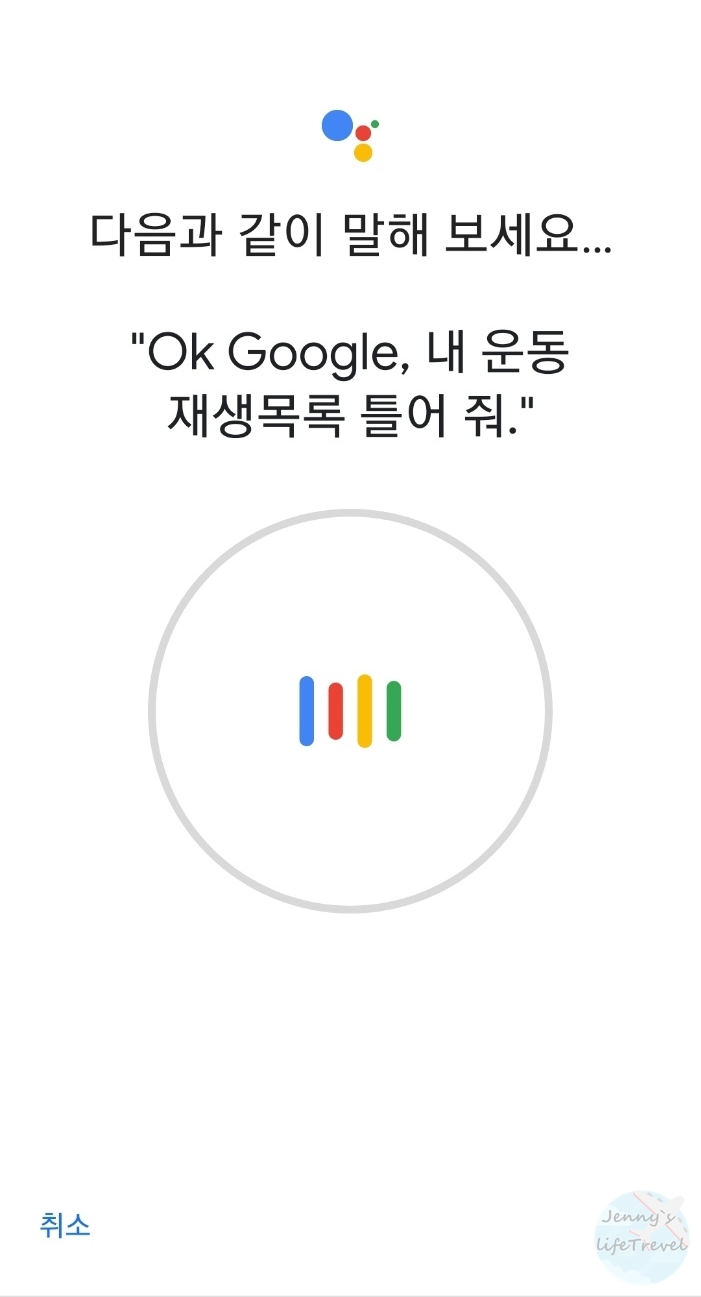

13. 어플리케이션에서 표시되는 문장을 4번 읽어 목소리를 인식합니다.
구글 홈 미니 사용법 중 개인 정보를 사용하는 전화 통화 및 문자 메세지 전송 등에서 권한을 사용하기 위해서는 등록한 목소리 사용자만 가능합니다. 다른 기능들의 경우 구글 홈 미니에서 모든 사용자의 목소리 인식하고 동작합니다.

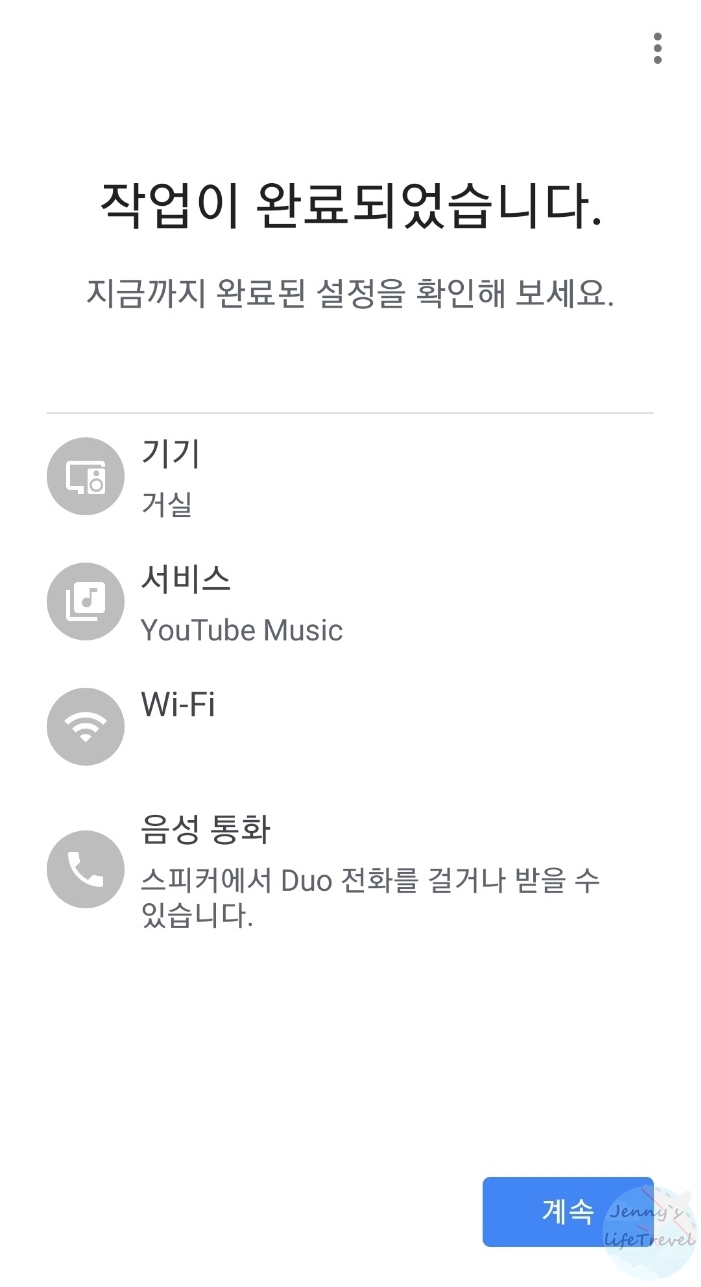
14. 기본 음악 서비스 및 동영상 서비스 연결을 확인합니다.
15. 구글 홈 미니 연결이 완료되었습니다.
구글 홈 미니에서 전화번호 연동으로 전화통화를 지원하고 싶으시다면 DUO 어플리케이션을 다운로드 받으셔야 합니다.
명령어로 알아보는 구글 홈 미니 사용법
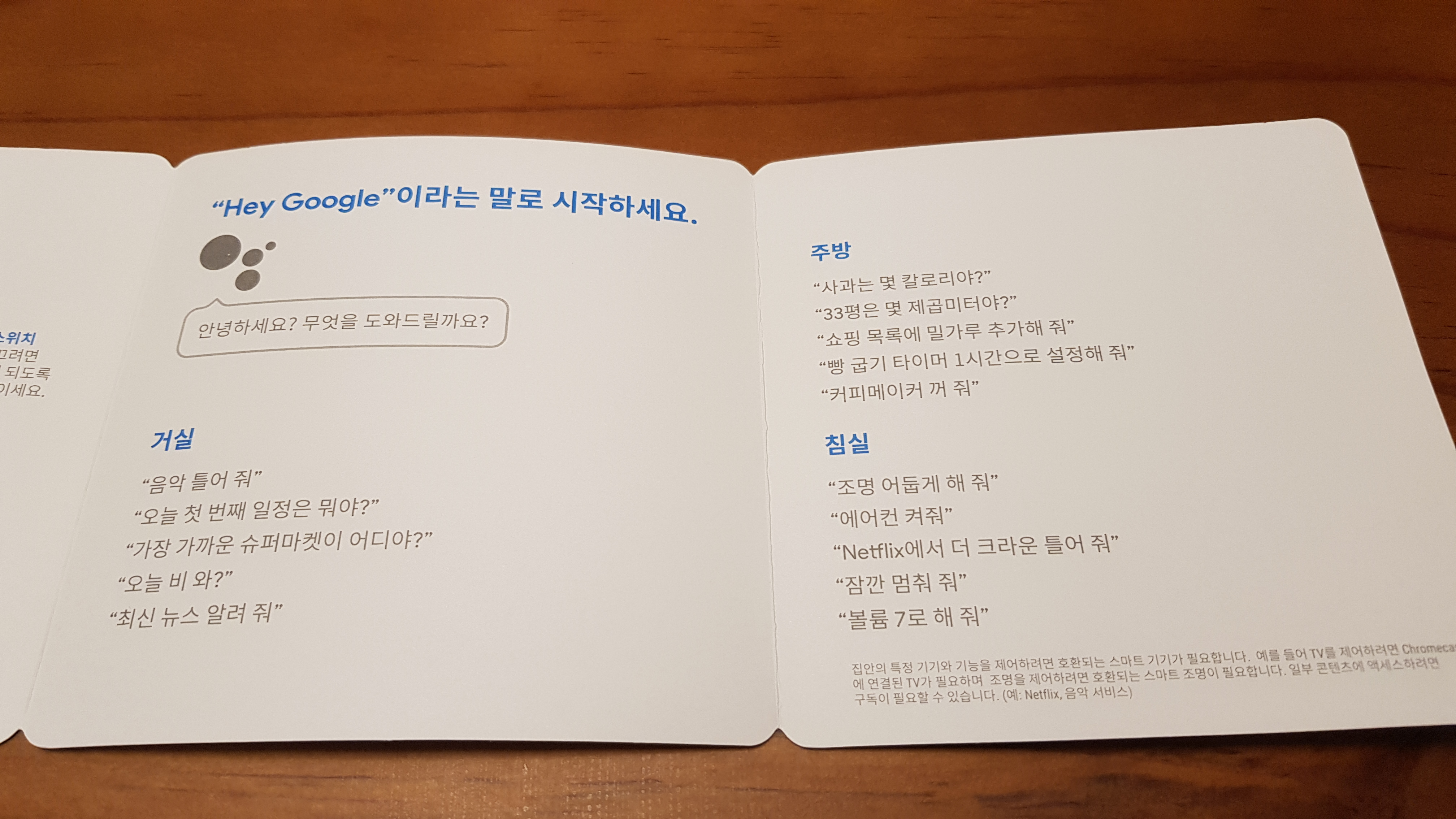
"Hey Google"이라는 말로 시작하고 원하는 명령어를 말합니다.
구글 홈 미니 알아보기 팜플렛에서 제공하는 예시 명령어 목록
① 음악 틀어줘
② 오늘 첫 번째 일정은 뭐야?
③ 가장 가까운 슈퍼마켓이 어디야?
④ 오늘 비와?
⑤ 최신 뉴스 알려줘
⑥ 사과는 몇 칼로리야?
⑦ 33평은 몇 제곱미터야?
⑧ 쇼핑 목록에 밀가루 추가해 줘
⑨ 빵 굽기 타이머 1시간으로 설정해 줘
⑩ 볼륨 7로 해줘
⑪ 잠깐 멈춰줘
⑫ 유튜브에서 아이유 노래 틀어줘
팜플렛에서 제공하는 조명 어둡게, 에어컨 꺼 줘와 같은 명령어는 다른 구글 홈 디바이스가 연동 되었을 때 사용할 수 있는 명령어입니다.
구글 홈 미니 사용법으로 유튜브 프리미엄으로 노래를 재생해주거나 타이머를 맞춰주고 뉴스와 일정들을 추가할 수 있습니다. 대화를 자동으로 분석하여 인식하기 때문에 굳이 명령어를 그대로 사용하지 않아도 되며 사람에게 말을 하듯이 원하는 명령을 내리시면 됩니다. 이 때 일정 추가와 같은 어플리케이션 연동시에는 리마인더 기능을 추가로 설정 해주셔야 합니다. 끝.





